Koláčový graf je ideálny na zobrazenie rôznych častí celku. Microsoft Excel ponúka vstavaný nástroj na vytváranie koláčových grafov, ktorý vám umožňuje pridať tento typ vizuálu do tabuľky len niekoľkými kliknutiami.
Vďaka rôznym štýlom a možnostiam prispôsobenia môžete v Exceli vytvoriť nielen užitočný koláčový graf, ale zároveň aj atraktívny.
Ako vytvoriť koláčový graf v Exceli
Zatiaľ čo niektoré funkcie na prispôsobenie koláčového grafu sa mierne líšia, proces vytvárania je rovnaký v Exceli v systéme Windows, Mac a na webe.
- Vyberte údaje, ktoré chcete použiť pre graf. Môžete to urobiť jednoducho pretiahnutím kurzora cez rozsah buniek.
- Prejdite na kartu Vložiť a kliknite na šípku rozbaľovacej ponuky Koláčový graf . V Exceli na webe je to jednoducho tlačidlo, pretože momentálne je k dispozícii iba jeden návrh koláčového grafu.
- V systéme Windows alebo Mac vyberte typ koláčového grafu, ktorý chcete použiť. Môžete si vybrať z troch 2-D grafov alebo 3-D koláčového grafu.
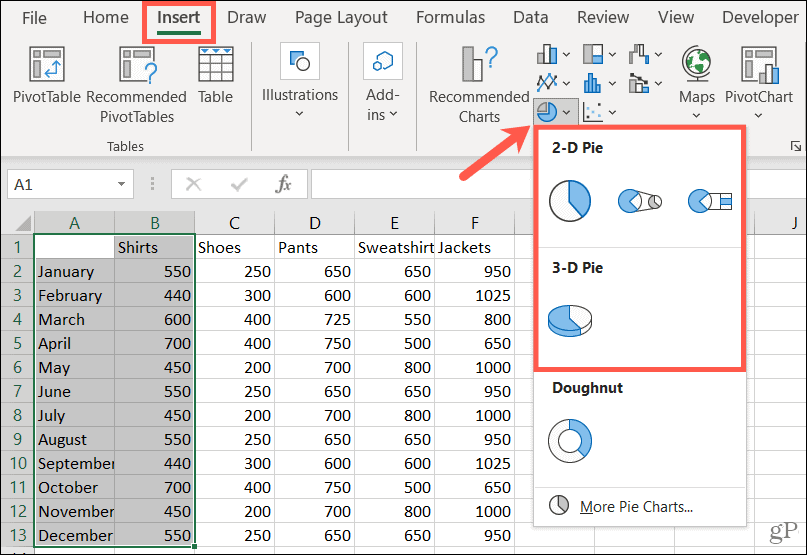
Uvidíte, že koláčový graf sa objaví priamo vo vašej tabuľke, pripravený na prispôsobenie!
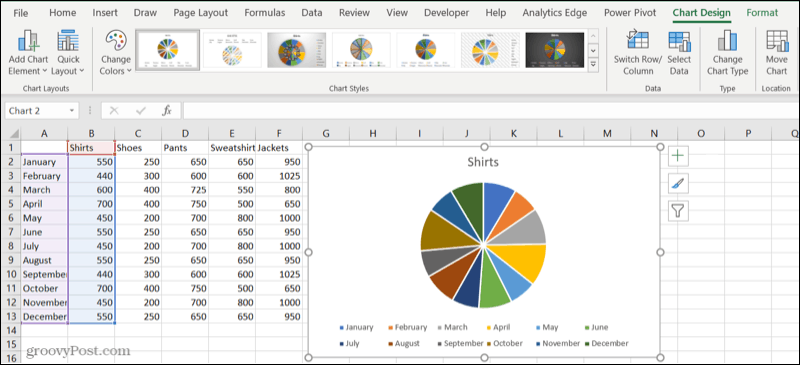
Prispôsobte si koláčový graf v Exceli
Po vložení koláčového grafu ho vyberte, aby sa zobrazila karta Návrh grafu. Tieto nástroje vám poskytnú všetko, čo potrebujete na úplné prispôsobenie grafu.
Môžete pridať prvok grafu, ako je legenda alebo štítky, upraviť rozloženie, zmeniť farby, vybrať nový štýl, prepnúť stĺpce a riadky, aktualizovať množinu údajov, zmeniť typ grafu alebo presunúť graf.

Excel v systéme Windows ponúka ďalšiu funkciu na prispôsobenie grafu. Vyberte graf a na pravej strane sa zobrazia tri tlačidlá pre prvky grafu, štýly grafu a filtre grafu.
Prvé dve tlačidlá zodpovedajú rovnakým tlačidlám na páse s nástrojmi. Takže môžete použiť prvky grafu na pridanie ďalších položiek alebo výber ich pozícií v grafe.
Pomocou štýlov grafu si môžete vybrať z rôznych farebných schém a štýlov na jednom praktickom mieste.
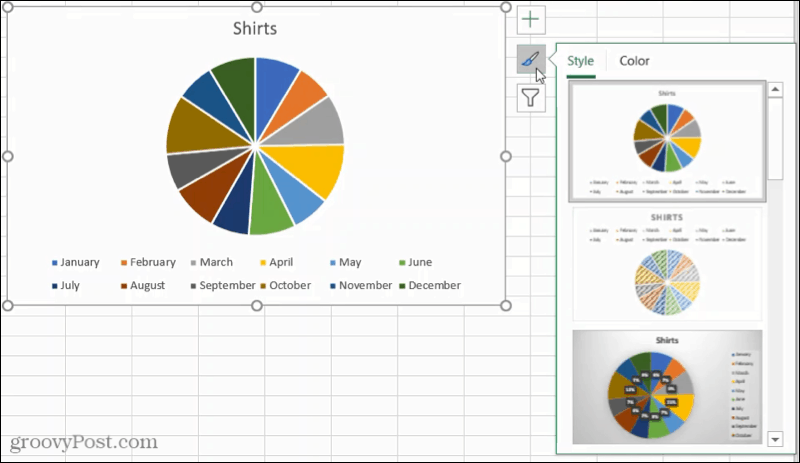
Ak chcete pre graf vybrať rôzne časti údajov, použite filtre grafov. Okrem toho môžete umiestniť kurzor myši na kategóriu a zvýrazniť túto časť koláča.
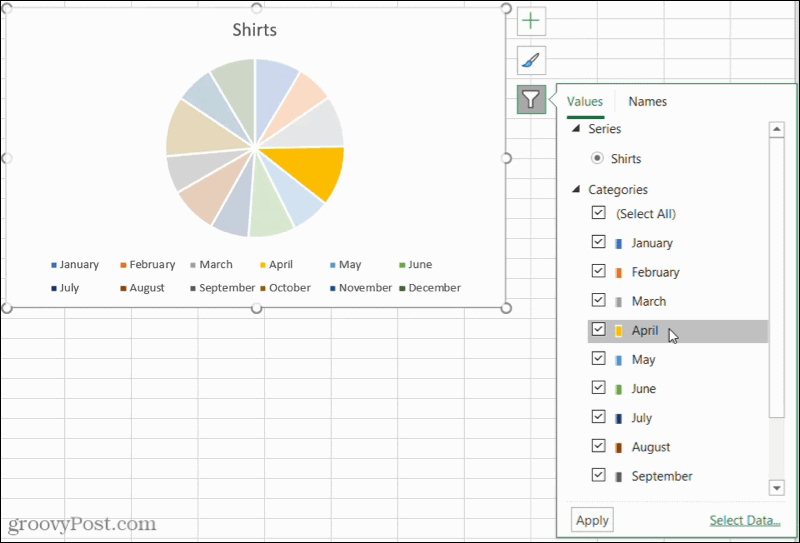
Zmena veľkosti a presun grafu
Ak ste v Exceli pracovali s inými typmi grafov, určite vás poteší, že zmeniť veľkosť alebo presunúť koláčový graf je rovnako jednoduché.
Ak chcete zmeniť veľkosť koláčového grafu, potiahnite dovnútra alebo von z jedného z rohov alebo okrajov.
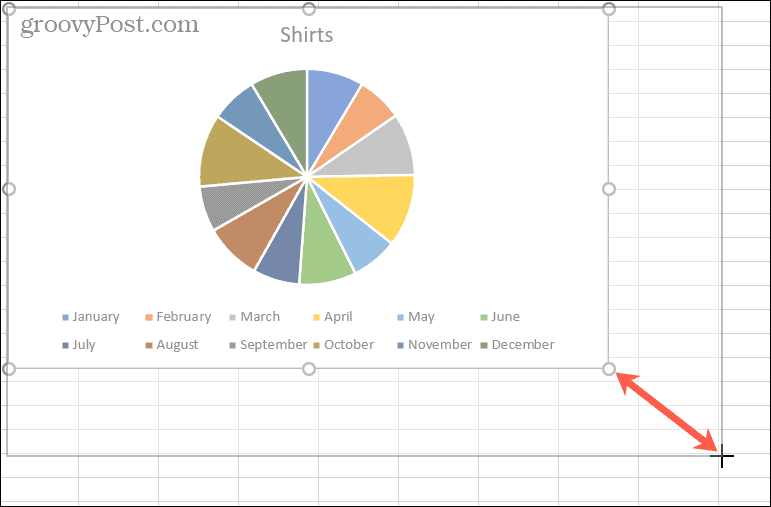
Ak chcete presunúť koláčový graf, vyberte ho a pomocou štvorstrannej šípky ho presuňte na nové miesto na hárku.
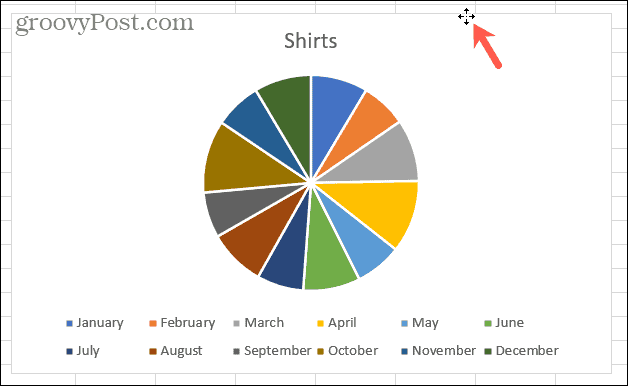
Prispôsobte si koláčový graf a zobrazte svoje údaje
Koláčové grafy sú skvelé nástroje na zobrazenie vašich údajov. Umožňujú vášmu publiku vidieť údaje pekne, prehľadne a na prvý pohľad. Ak máte staršiu verziu, napríklad Excel 2007 alebo Excel 2010, prečítajte si, ako v týchto verziách vytvoriť koláčový graf .
A pre ďalšie typy vizuálov sa pozrite na to, ako vytvoriť Ganttov graf v Exceli alebo ako bodový graf na prezentáciu údajov .
![[VYRIEŠENÉ] „Tomuto vydavateľovi bolo zablokované spustenie softvéru na vašom počítači“ v systéme Windows 10 [VYRIEŠENÉ] „Tomuto vydavateľovi bolo zablokované spustenie softvéru na vašom počítači“ v systéme Windows 10](https://img2.luckytemplates.com/resources1/images2/image-2750-0408150428174.jpg)
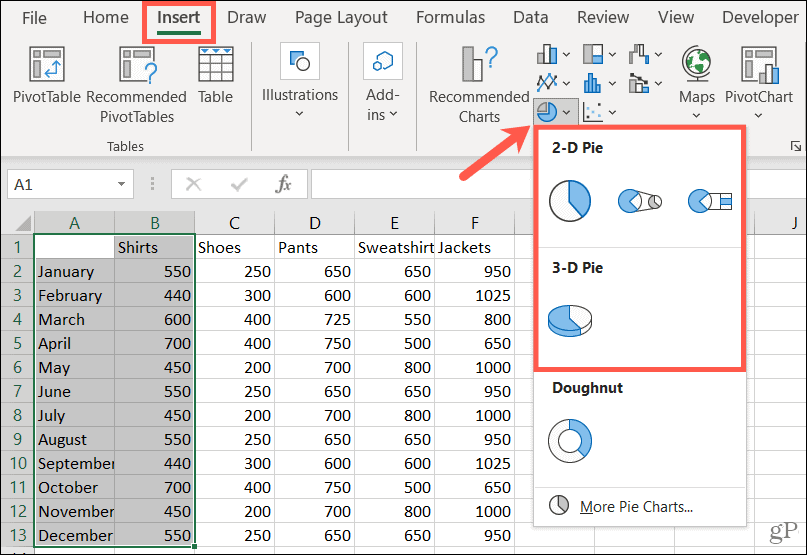
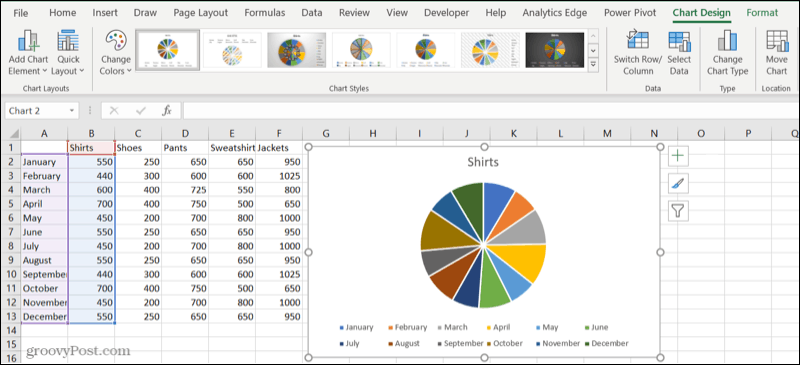

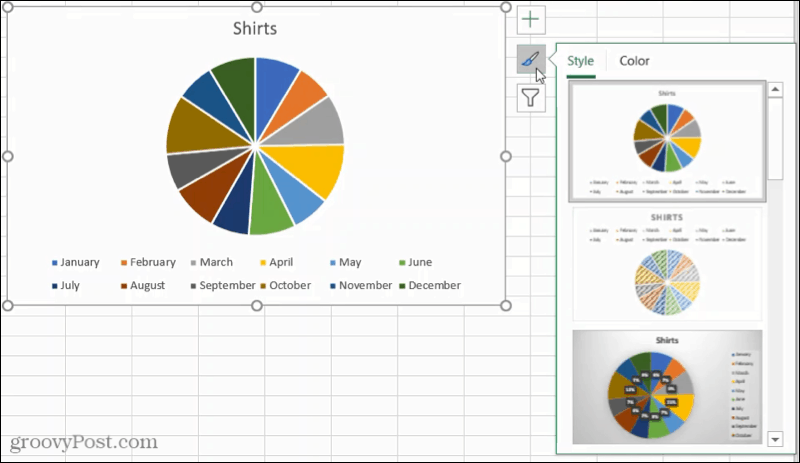
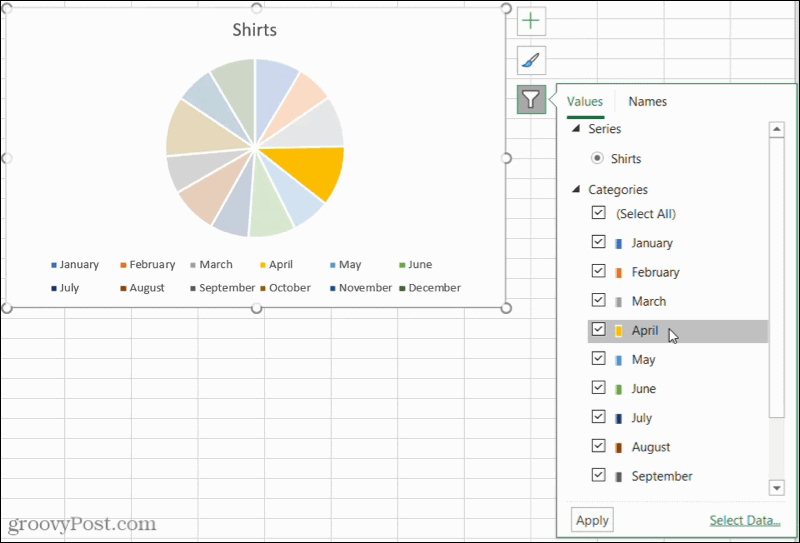
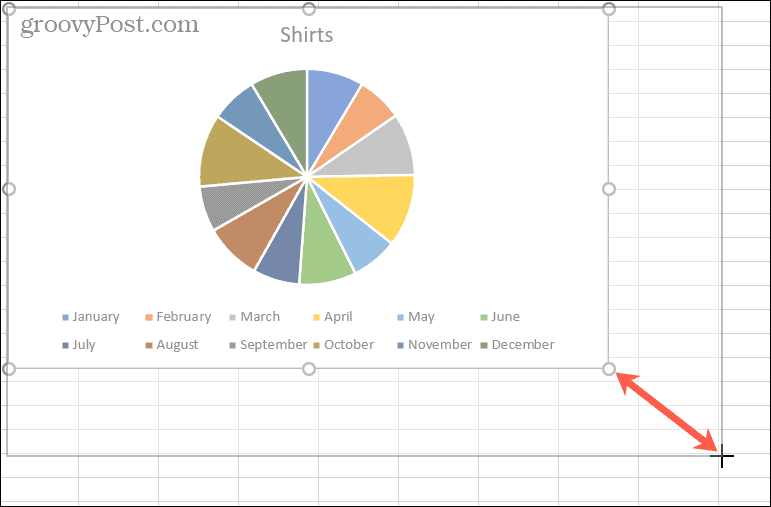
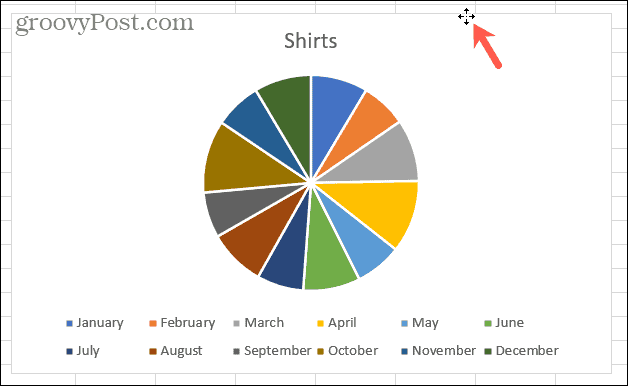

![[OPRAVENÉ] Kód chyby 0x80070035 Sieťová cesta sa nenašla v systéme Windows 10 [OPRAVENÉ] Kód chyby 0x80070035 Sieťová cesta sa nenašla v systéme Windows 10](https://img2.luckytemplates.com/resources1/images2/image-1095-0408150631485.png)






![Chyba 1058: Službu nelze spustit Windows 10 [VYŘEŠENO] Chyba 1058: Službu nelze spustit Windows 10 [VYŘEŠENO]](https://img2.luckytemplates.com/resources1/images2/image-3772-0408151015489.png)